1. MAIL ĐĂNG KÝ MẮT BÃO
a. Xác định “Tên máy chủ”
Đối với tài khoản mail đăng ký của Mắt Bão, bạn có thể thử bằng những cách dưới đây:
– Tên máy chủ thư đi: proXX.emailserver.vn
(XX là số, sẽ được cung cấp sau khi kích hoạt dịch vụ Email Pro v3)
– Port: 465 – Loại bảo mật: SLL
– Yêu cầu xác thực: Có
Lúc này ở phần thông tin “Tên máy chủ gửi mail” của bạn cần nhập là: ssl://proXX.emailserver.vn:465
b. Cấu hình trên CRM
Lưu ý: Bạn đăng nhập bằng User có quyền “Quản trị hệ thống” để thiết lập phần này.
Bước 1: Đăng nhập vào phần mềm Cloudpro CRM
Bước 2: Click vào biểu tượng cài đặt, sau đó chọn “Cấu hình hệ thống”
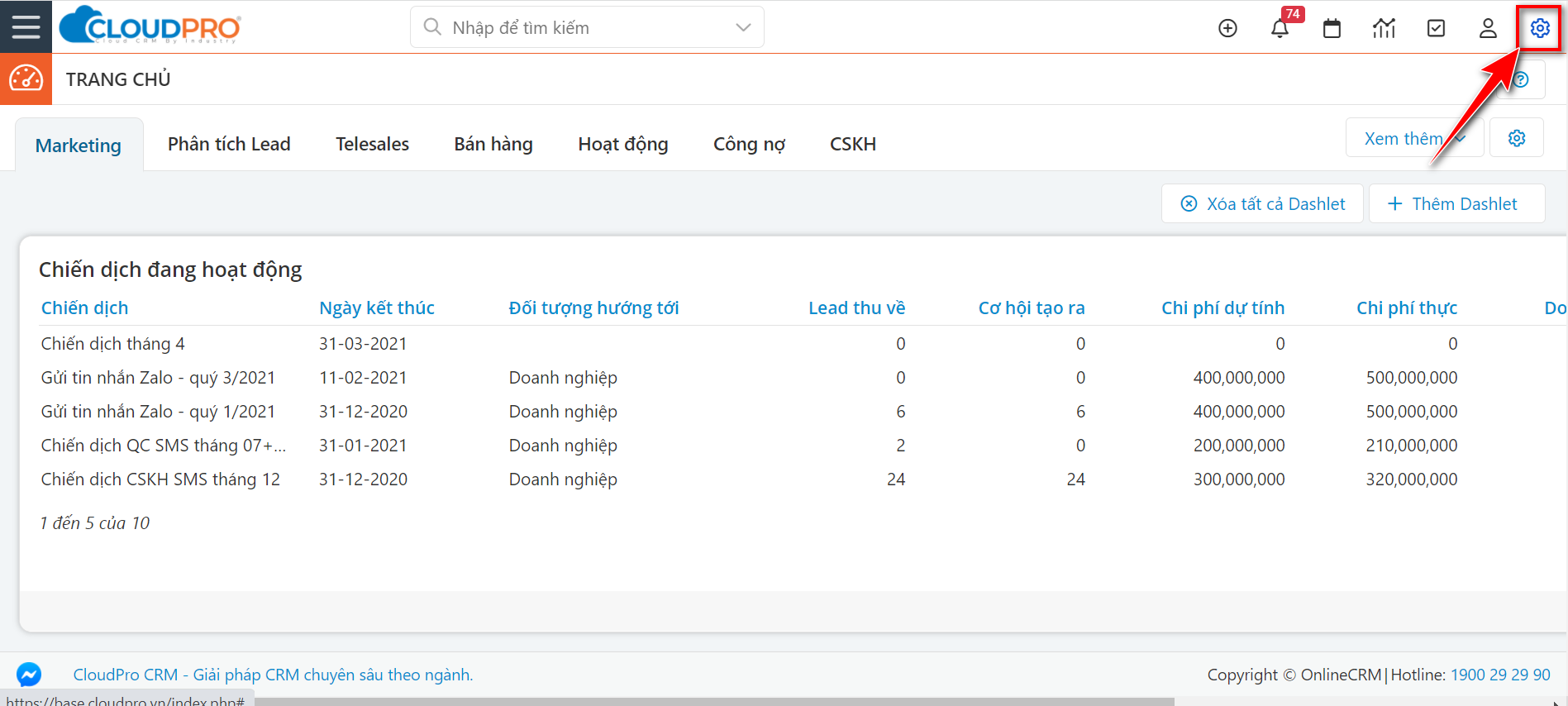
Bước 3: Vào “Thiết lập thông tin”, chọn “Máy chủ gửi mail”
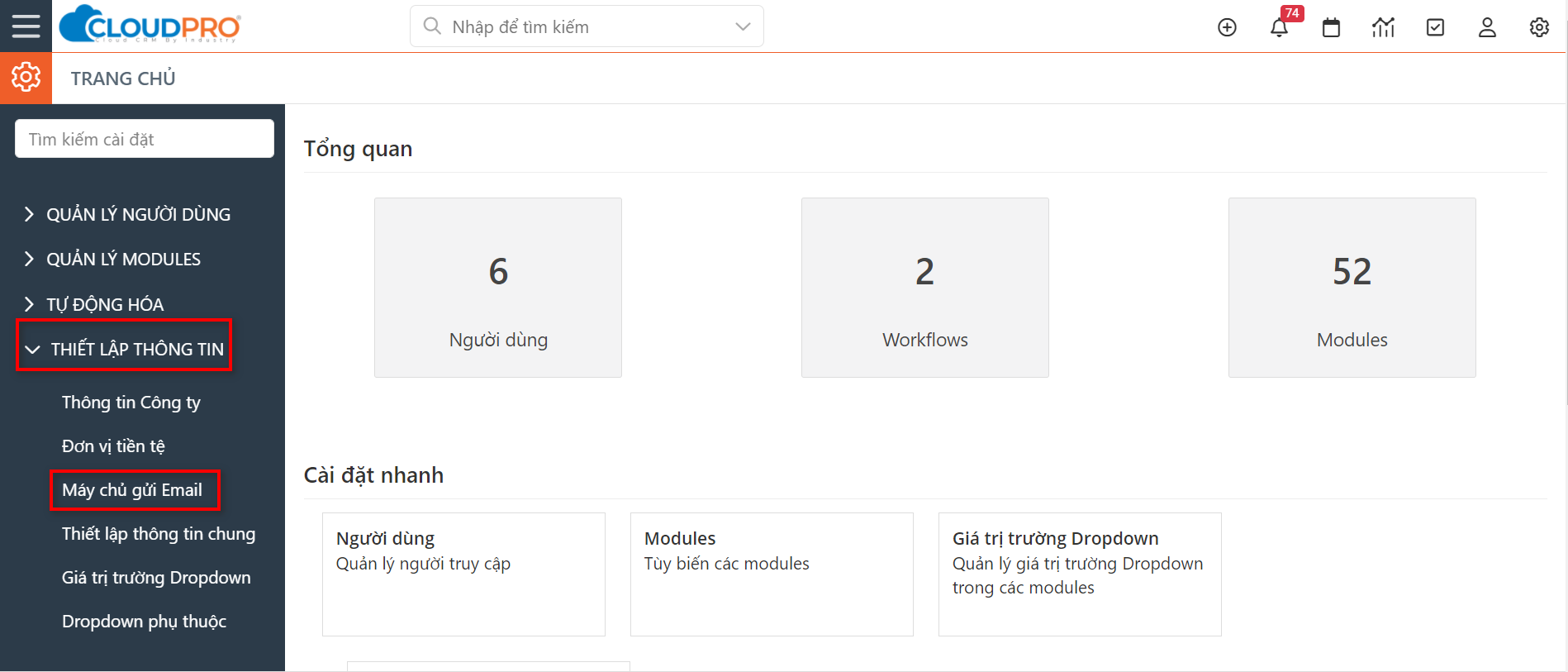
Bước 4: Click “Sửa” sau đó nhập các thông tin để kết nối, sau đó click “Lưu” để hoàn thành
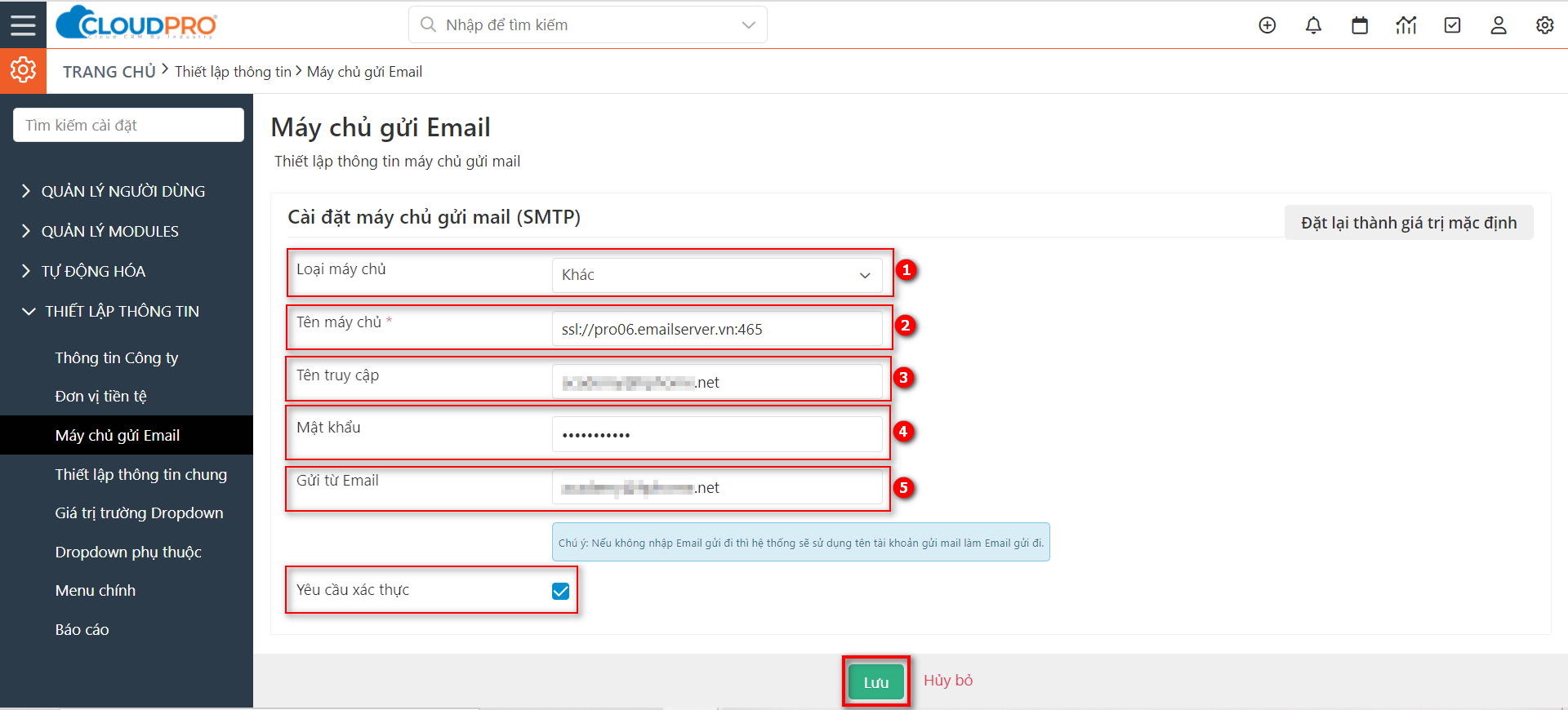
1.Loại máy chủ: Chọn “Khác”
2.Tên máy chủ: Nhập thông tin máy chủ như ở phần “Xác định tên máy chủ” ở trên
3.Tên truy cập: Nhập tài khoản email bạn muốn cấu hình
4.Mật khẩu: Nhập mật khẩu tài khoản email bạn muốn cấu hình
5.Gửi từ Email: Bạn nhập “Tên truy cập” ở trên
Lưu ý: Nhớ tick “Yêu cầu xác thực” trước khi nhấn “Lưu”
Màn hình sau khi cấu hình thành công
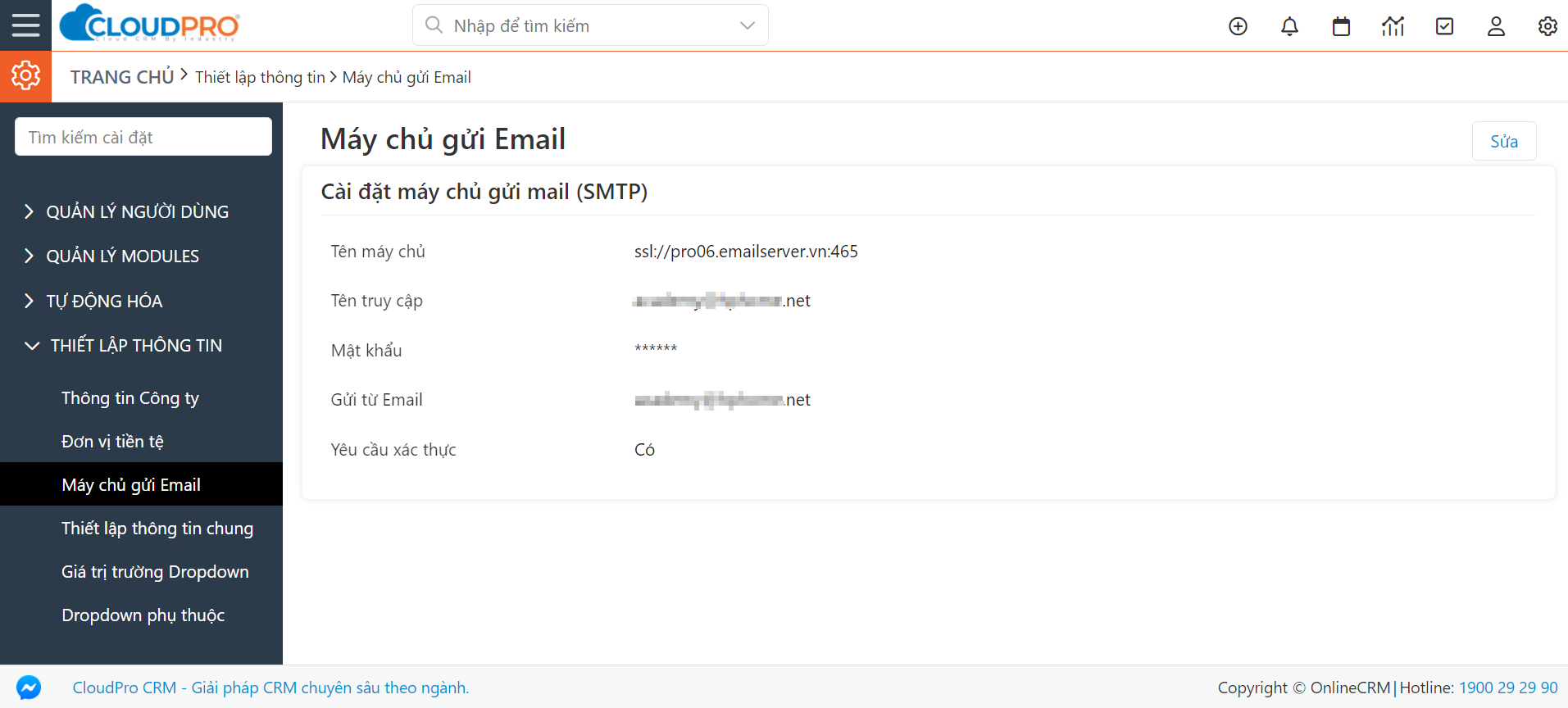
2. WEB MAIL “MDaemon”
a. Xác định “Tên máy chủ”
Đối với Web mail “MDaemon” bạn có thể nhập “Tên máy chủ” như sau: mail.xxx:25
Trong đó XXX là địa chỉ web mail của bạn.
Ví dụ: Địa chỉ web mail của bạn là “cloudpro.vn” thì lúc này bạn sẽ nhập thông tin “Tên máy chủ” là: mail.cloudpro.vn:25
b. Cấu hình trên CRM
Lưu ý: Bạn đăng nhập bằng User có quyền “Quản trị hệ thống” để thiết lập phần này.
Bước 1: Đăng nhập vào phần mềm Cloudpro CRM
Bước 2: Click vào biểu tượng cài đặt, sau đó chọn “Cấu hình hệ thống”

Bước 3: Vào “Thiết lập thông tin”, chọn “ Máy chủ gửi mail”
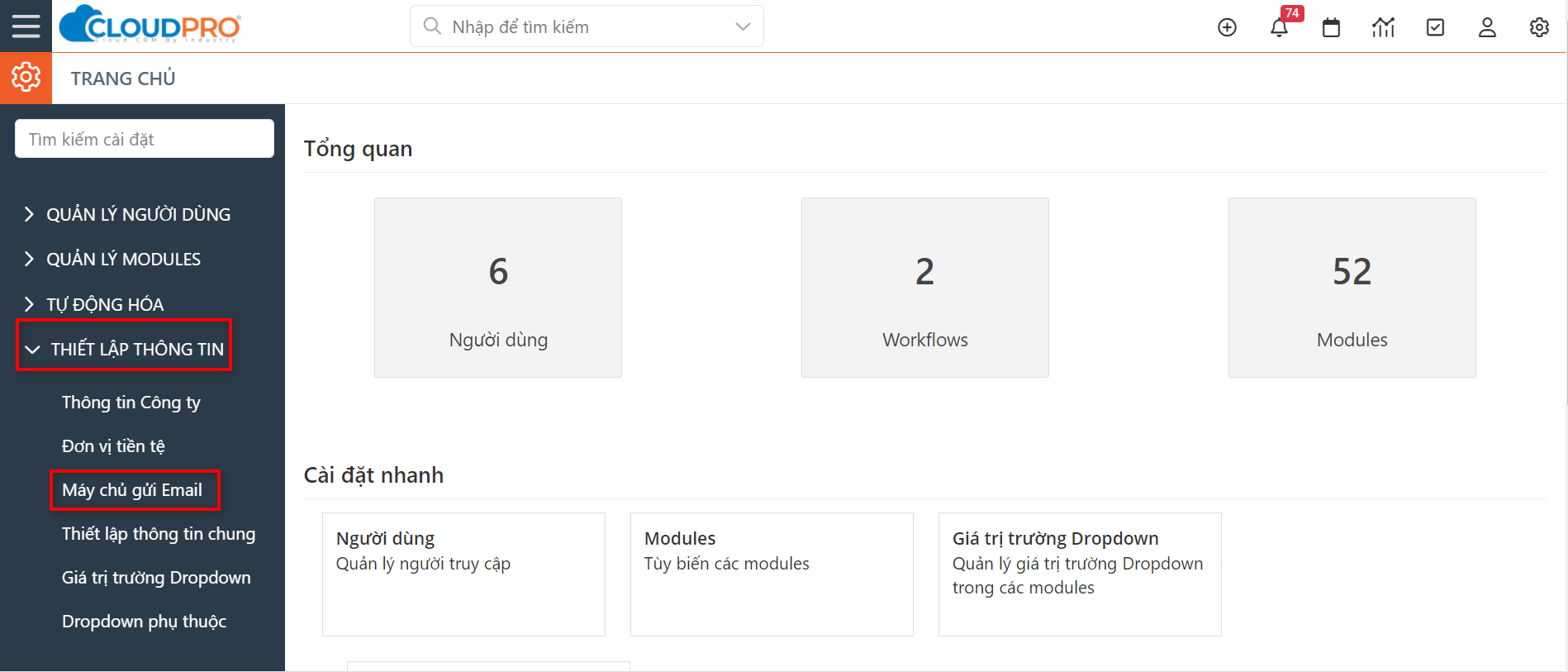
Bước 4: Click “Sửa” sau đó nhập các thông tin để kết nối, sau đó click “Lưu” để hoàn thành

1.Loại máy chủ: Chọn “Khác”
2.Tên máy chủ: Nhập thông tin máy chủ như ở phần “Xác định tên máy chủ” ở trên: mail.xxx:25
(Trong đó XXX là địa chỉ web mail của bạn)
3.Tên truy cập: Nhập tài khoản email bạn muốn cấu hình
4.Mật khẩu: Nhập mật khẩu tài khoản email bạn muốn cấu hình
5.Gửi từ Email: Bạn nhập “Tên truy cập” ở trên
Lưu ý: Nhớ tick “Yêu cầu xác thực” trước khi nhấn “Lưu”
Màn hình sau khi cấu hình thành công
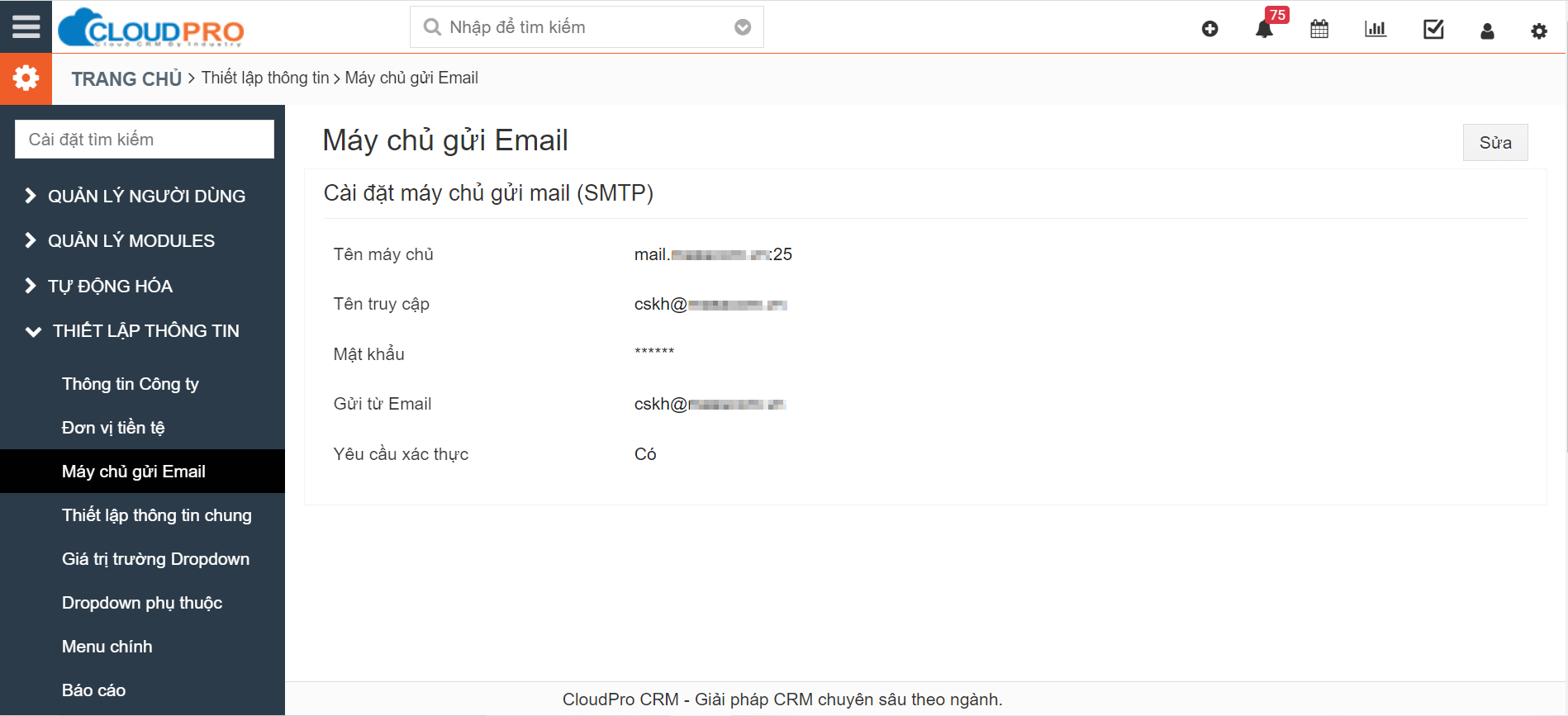
Bài viết trên có hữu ích cho bạn không: